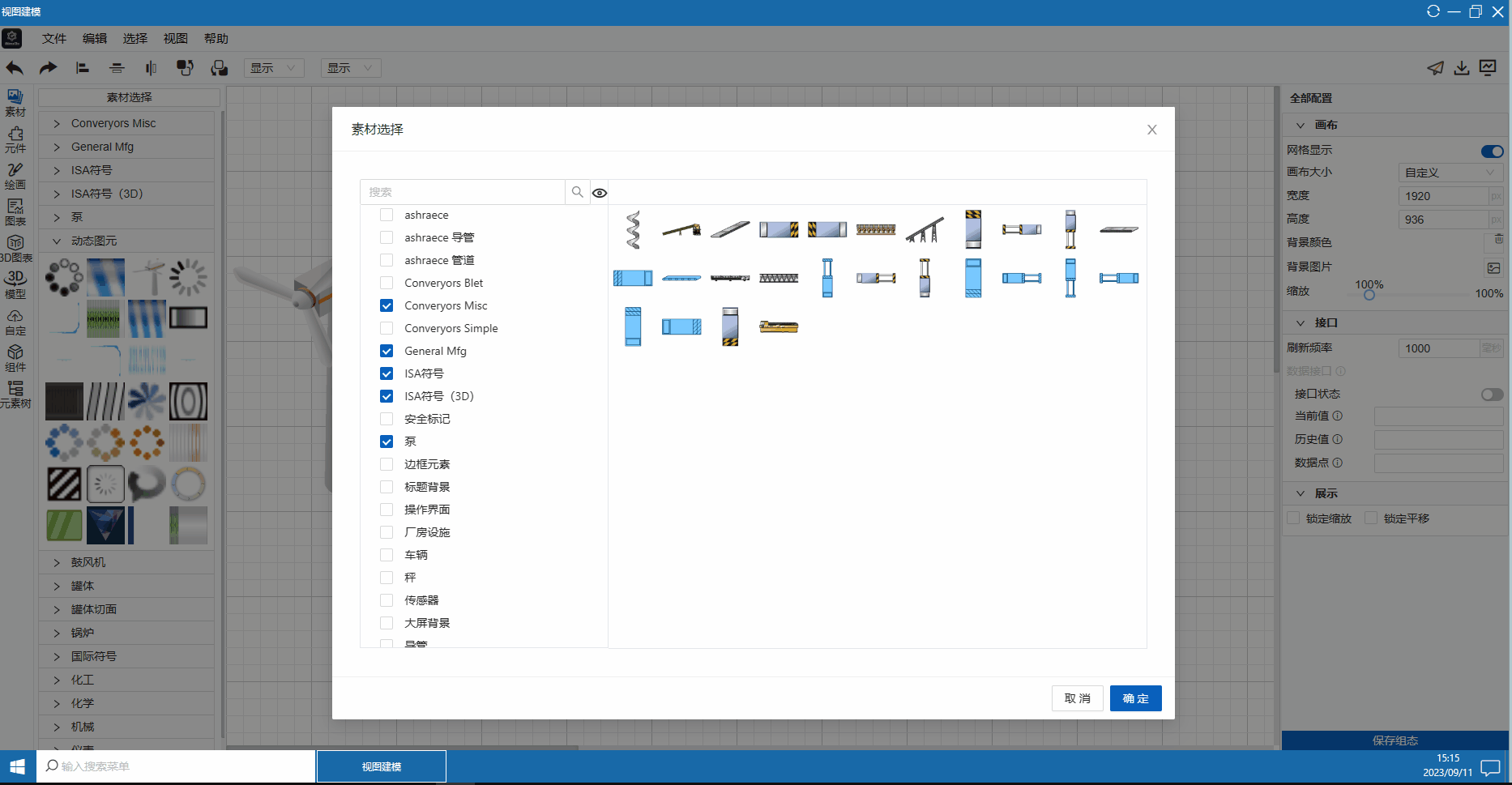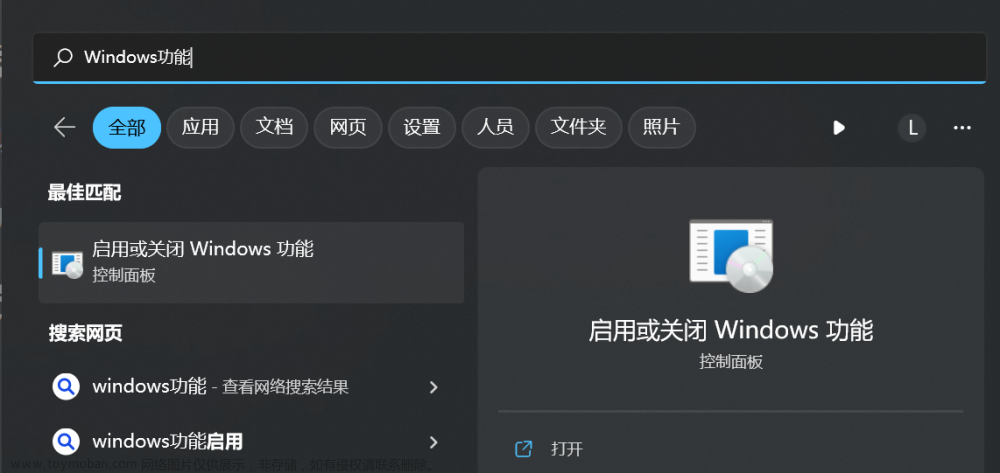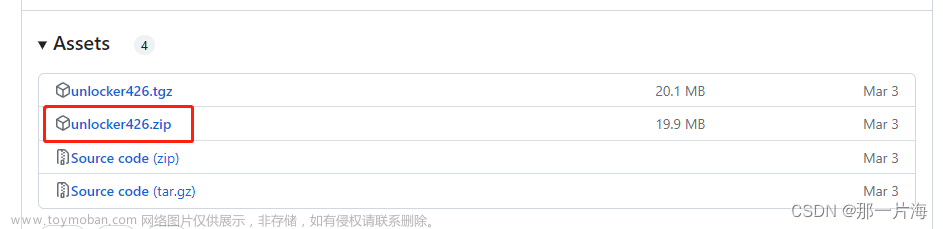苹果的内置浏览器可能是Mac上最常用的应用程序(是的,甚至比Finder、超级Mac Geeks还要多)。因此,苹果总是为其浏览器Safari添加有用的新功能。在今年秋天与macOS Sonoma一起推出的第17版中,Safari可以帮助你提高工作效率和安全性,适用于macOS Monterey、Ventura和即将推出的Sonoma。让我们来看看新功能。
一、Web应用程序
Safari for Mac终于赶上了iOS和iPadOS,它们已经有了这一功能一段时间了。web应用程序基本上是一个保存为独立应用程序的网站,它出现在Dock中。只需点击其图标即可启动。
二、配置文件
使用配置文件,你可以根据主题设置单独的浏览会话。例如,你可以为你工作中使用的所有网站设置一个工作配置文件,然后你可以为自己使用网络时设置一个单独的个人配置文件。如果你想,比如说,一个用于制定旅行计划的档案,或者另一个用于你的爱好的档案,你可以更具体地了解你的档案。我们有一个单独的Safari配置文件指南,其中包含如何设置配置文件的说明。
三、私人浏览功能增强
当你打开一个专用窗口(文件>新建专用窗口,或Shift+Command+N)时,它会打开一个浏览器窗口,该窗口不会保存会话的详细信息(如历史记录),也不会与你的其他苹果设备共享会话。长期以来,这一直是Safari私人浏览的一部分,但苹果在版本17中做了更多的增强。

当专用窗口处于非活动状态一段时间后,它将被锁定,需要用户密码才能重新打开。
1、锁定的私人浏览:当私人窗口没有被使用时(例如,你离开Mac),窗口会被锁定,其内容也会被隐藏。若要打开该窗口,必须输入活动用户帐户的密码。
2、链路跟踪保护。网站通常在链接中使用跟踪器,但现在当你使用私人浏览(以及在消息和邮件中共享的链接)时,跟踪器会被删除。
3、高级跟踪和指纹保护。防止已知跟踪器加载到页面上并识别你的设备。此设置可以在Safari>设置>高级中进行调整,然后选中“使用高级跟踪和指纹保护”复选框。你可以始终将其设置为始终有效或仅在使用私人浏览时有效。
4、默认情况下会关闭扩展。浏览器扩展可以通过进入Safari>设置>扩展并选择左列中的扩展来打开。然后在主部分中,查找“允许私人浏览”的设置复选框并选中该复选框。
四、多选项卡选择
按住Shift键并单击每个选项卡可以选择多个选项卡。选择选项卡后,Control+单击会出现一个弹出窗口,其中包含你可以执行的操作选项。

选择选项卡后,可以在新窗口中打开选项卡、创建选项卡组以及执行其他任务。
五、收藏夹栏收藏夹
在版本17之前,收藏夹栏只显示带有文本标签的链接。现在,包含了一个收藏夹图标,这样你就可以快速找到链接。

顶部:在Safari收藏夹栏中标记链接的旧方法。底部:新的方式与Favicons。
六、桌面阅读列表小部件
macOS Sonoma的一个关键新功能是桌面小工具。在你可以使用的小部件中有一个阅读列表小部件,它可以让你在桌面上访问Safari阅读列表。

在macOS Sonoma的新桌面小工具中,有一个是Safari的阅读列表。
七、应用程序扩展的隐私保护
除了web扩展外,每个站点的隐私设置现在还可用于应用程序扩展。文章来源:https://www.toymoban.com/news/detail-673045.html
八、使用Apple Mail自动填充一次性验证码
当你在Apple Mail中获得一次性验证码时,Safari现在可以获取该代码在浏览器中使用。文章来源地址https://www.toymoban.com/news/detail-673045.html
到了这里,关于Mac操作系统Safari 17全新升级:秋季推出全部特性的文章就介绍完了。如果您还想了解更多内容,请在右上角搜索TOY模板网以前的文章或继续浏览下面的相关文章,希望大家以后多多支持TOY模板网!